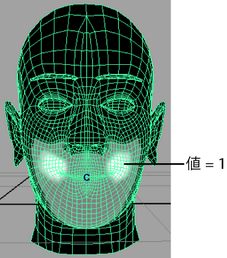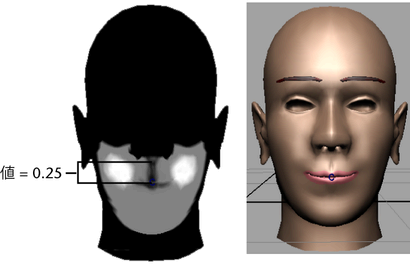- smilingFace を選択します。
-
デフォーマの編集 > クラスタ ウェイト ペイント ツール(Edit Deformers > Paint Cluster Weights Tool)
 を選択します。これにより、グレースケールで smilingFace が表示されます。
を選択します。これにより、グレースケールで smilingFace が表示されます。
白い部分は、ポイントがクラスタを構成していることを示しています。また白さはウェイト、つまりクラスタ ハンドルの動きに応じてポイントがどの程度移動するかをも示しています。白はクラスタのウェイトが 1 であるという意味で、ポイントはハンドルと同じ距離だけ移動します。デフォルトでは、各ポイントのウェイトは
1 です。
黒はクラスタ ウェイトが 0 であることを表します。クラスタ ハンドルの動きに伴って、このポイントが移動することはありません。クラスタ以外の部分も黒であることに注意してください。
この時点ではグレーの部分はありませんが、グレーは部分的に動きがあることを意味します。明るいグレーほど動きが大きくなります。グレーの部分は、クラスタのウェイトが 0 から 1 の間であることを示しています。
- ツール設定(Tool Settings)ウィンドウのペイント アトリビュート(Paint Attributes)セクションを次のように設定します。
- ペイント操作(Paint Operation): 置き換え(Replace)
- 値(Value): 0.5
- 塗りつぶし(Flood)ボタンをクリックします。
この結果、クラスタ ポイントすべてのウェイトが 0.5 になります。白い領域はグレーになります。
0.5 のウェイトでこれまでのクラスタの動きのエフェクトが 50% 小さくなるので、選択した頂点がわずかに下に移動します。
- シェイプをフルカラー シェーディングでチェックするには、選択ツール(Select Tool)を選択します (smilingFace の選択を解除して、ハイライトされたワイヤフレームの表示を消すこともできます)。
- クラスタ ウェイト ペイント ツール(Paint Cluster Weights Tool)に戻るには、smilingFace を選択して
デフォーマの編集 > クラスタ ウェイト ペイント ツール(Edit Deformers > Paint Cluster Weights Tool)
 を再び選択します。
を再び選択します。
- ツール設定(Tool Settings)ウィンドウで、次のように設定します。
- 半径(U)(Radius(U)): 0.1
半径(U)を 0.1 にすると、ストロークの影響を受ける部分の半径が設定されます。顔の上にある赤い円のアイコンで半径が表示されます。
- 不透明度(Opacity): 0.3
不透明度を 0.3 にすると、ペイント ウェイトのエフェクトの値が縮小され、ストロークを繰り返し実行してこの値を徐々に確立していくことができます。
- ペイント操作(Paint Operation): 置き換え(Replace)
ペイント操作を置き換えにすると、ストロークしたポイント上で指定した値がペイントされます。
- 値(Value): 1
値を 1 にすると、ポイント上にペイントするウェイトの値が設定されます。
- ストロークを繰り返して口角の部分をペイントし、顔がおおよそ次の図のようになるようにします。結果がこの図と著しく異なる場合は、ストロークを取り消して再度試してみます。
ウェイトをペイントしている間に、グレースケール シェーディングではなくフルカラー シェーディングを使ってシェイプを断続的にチェックすると便利です。これには、選択ツールをクリックしてクラスタ ウェイト ペイント ツールをオフにします (smilingFace の選択を解除して、ハイライトされたワイヤフレームの表示を消すこともできます)。
- 値に 0.25 を入力して、次の図のように唇の上下の中央部分をペイントします。
口角のウェイトが高く、唇周囲の中央部分のウェイトは低いので、クラスタ ハンドルの前の位置に対応して口角がさらに上に移動します。これで微笑んでいる口元が作成できます。ほほとあごのウェイトは中程度なので、少しだけ上に移動します(多くの場合、微笑んでいるときにはあごと首の皮膚が動きます)。
- クラスタ ウェイト ペイント ツールのツール設定エディタで、ペイント操作(Paint Operation)のスムース(Smooth)をオンに設定します。次に、サーフェスが変形している部分をペイントします。変形部分は、たいていの場合ギザキザになったワイヤフレーム カーブ(アイソパラム)になっているか、またはグレースケールのカラーが突然明るいカラーまたは暗いカラーに変わっています。スムージングを行うと、ストロークしたポイントのウェイトは、その周辺部分のウェイトで平均化されます。値設定はスムージングに影響しません。
- 顔のその他の部分についても、笑顔ができ上がるまでウェイトの置き換えとスムース化を行います。たとえば、鼻の横と鼻のすぐ下ではウェイトの値を小さくします。
ここで、smilingFace はクラスタ ウェイトの編集結果のように微笑しているはずです。
- ペイント アトリビュート ツール(Paint Attributes Tool)の設定ウィンドウを非表示にします。
 を選択します。これにより、グレースケールで smilingFace が表示されます。
を選択します。これにより、グレースケールで smilingFace が表示されます。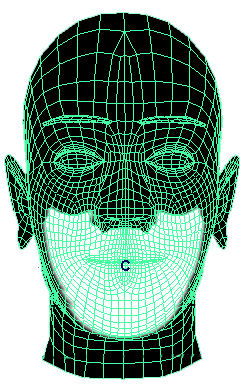
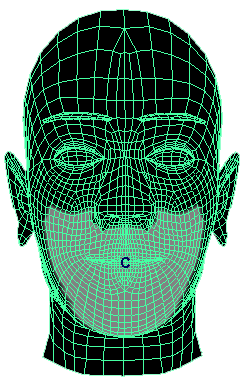
 を再び選択します。
を再び選択します。